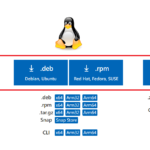スマホアプリゲームを作りたいけどMac持ってないとりあえずアンドロイドで作って売れたらMacbookを買うんだ!という夢を見て、とりあえずwindowsでFlutterの開発環境を作り上げる
Flutter SDKのダウンロードとインストールの方法について
まずwindows用のFlutterのページにアクセスします。
https://docs.flutter.dev/get-started/install/windows
下のようにAndroid Web Desktopの3つが出てきます
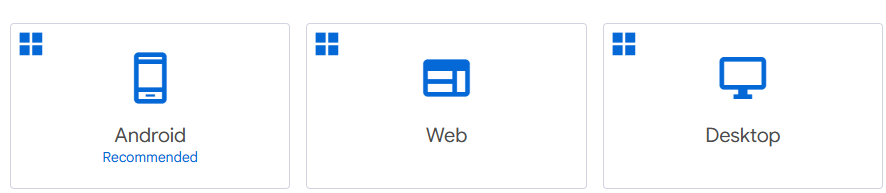
アンドロイドアプリを作るのでAndroidを選択
したのほうにいくと
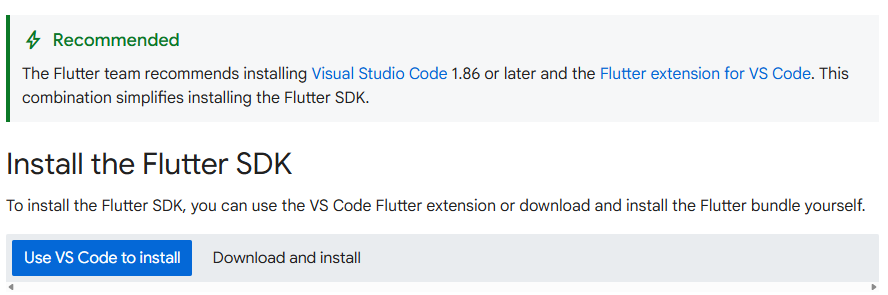
Use VS Code to install というタブが選択されています。FlutterはVisual Studio Codeを使うことを公式がおすすめしているので、このままVscodeをつかってインストールしていきましょう。今回はUse VS Code to install のやり方でインストール
※Download and installをクリックするとZipファイルがダウンロードできるので、開発環境を自力で整えられる人はそちらでもいいと思います
VSCodeがインストールされていない人は以下の記事からインストールしてください
Gitも必要なのでそちらもインストールしておきましょう
Vscode用のFlutter拡張機能をインストールする方法
Vscodeがインストールされている方はFlutterの拡張 Flutter extension for VS Code. こちらのインストールが必要です。リンクをクリックすると下の画面が出るのでinstallボタンをクリック
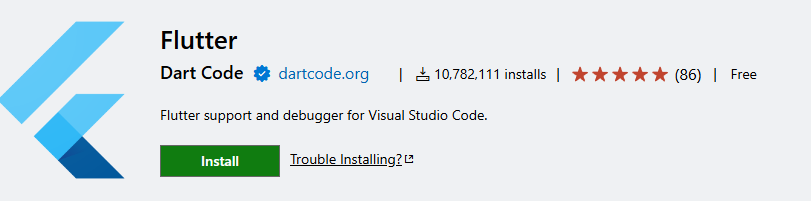
こんなポップアップが出たらVisual studio code を開くをクリック
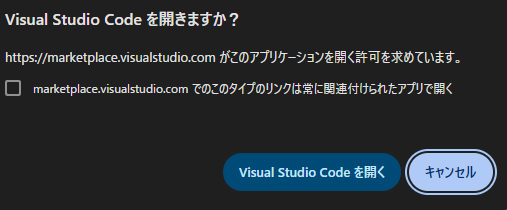
すると下の画面がVScode上で表示されるのでinsallをクリック
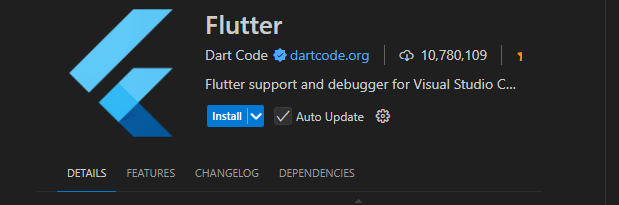
すると以下メッセージがでてくるので、Trust Publisher & installをクリック
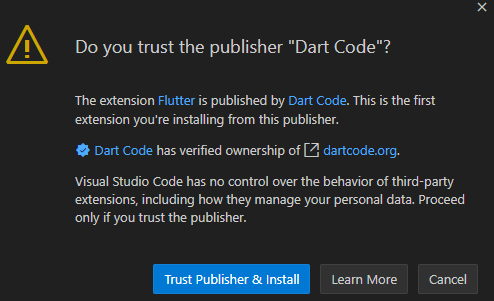
インストールには時間がかかります 下の画面になったらインストール完了
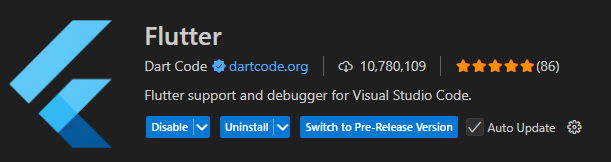
FlutterのSDKのインストール方法
VSCodeを起動中にControl+ Shift+Pをクリックすると下の画面がでるので flutter と入力して実行
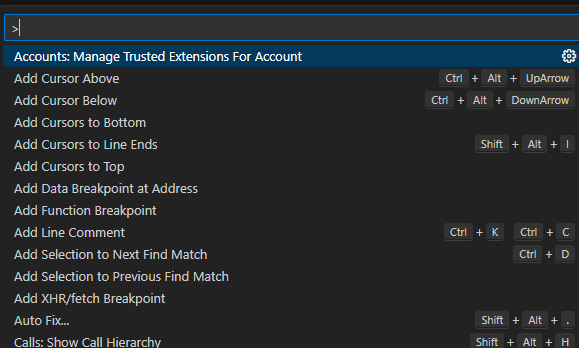
すると下のように出てくるので New Projectを選択

すると右下にSDKのダウンロードのポップアップが出てくるのでDownload SDKをクリック
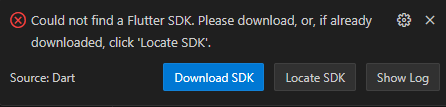
フォルダ選択メニューが出てくるので、おすすめは C:\dev\か %USERPROFILE%\development\flutter というフォルダを作ってそこにインストール %USERPROFILE% はC:\Users\あなたのユーザー名になります
わたしは C:\dev\にインストールするのでフォルダを選択したら Clone Flutter をクリック
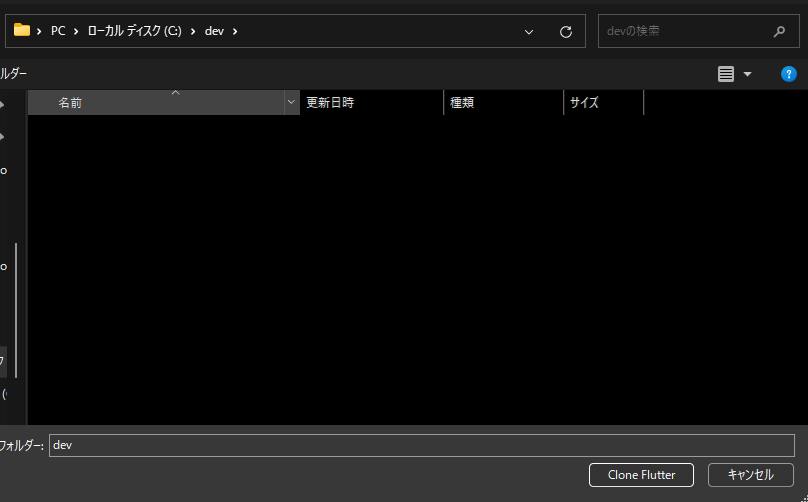
Clone Flutterを押すとインストールが始まるので数分待ちます

時間がかかるので Flutterの本一覧 でもamazonで眺めてください
インストールが完了するとFlutterのSDKのパスを通すボタンが出てくるのでクリック
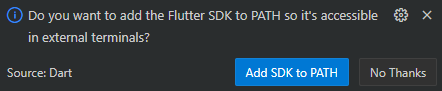
下のようにメッセージが出たらOKをクリック SDKをインストールしたのに見つけられないエラーが出たら Locate SDK をクリック ファイルの場所を指定
私は入れたので念の為Locate SDKをクリック C:\dev\fluter を選択してください
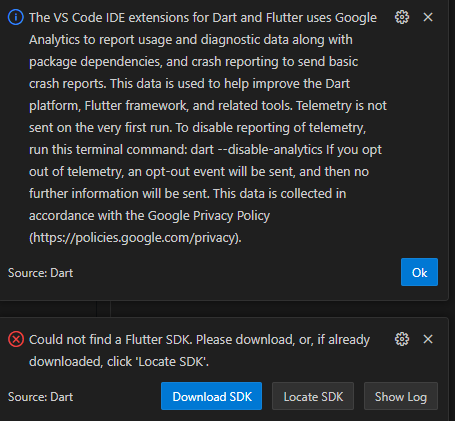
パスなどが通るとThe Flutter SDK was added to your PATH と表示されます。そしたらCSCodeを再起動
Android開発環境の設定 Android Studio ダウンロードとインストール windows
私はAndroid studioを使ったことないので、インストールする必要があります。アンドロイドアプリを開発したことある人はたぶんflutterの設定を終えていると思うので問題ないかと
Android studioのダウンロードページへアクセス
https://developer.android.com/studio?hl=ja
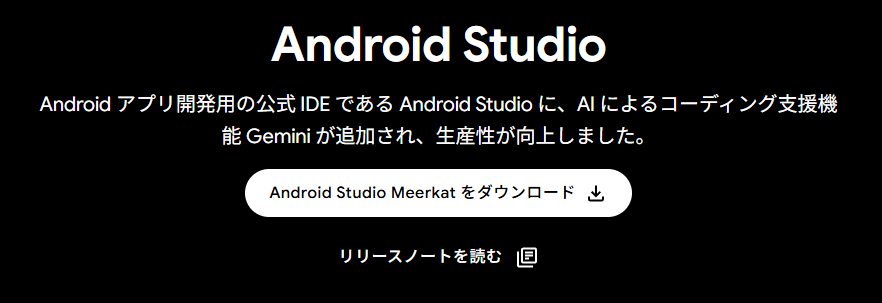
ダウンロードをクリック
利用規約のページに行くので一番下までいってチェックをつけてダウンロード

なんかよくわからないバッチが表示されるので、無視して閉じる
ダウンロードには数分かかります
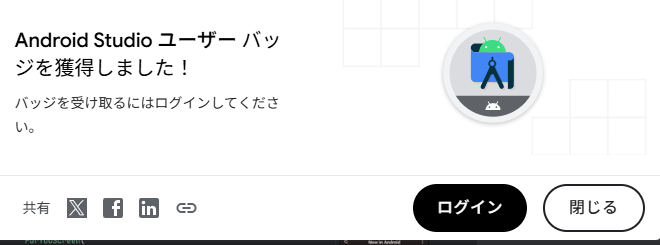
Android Studio のインストール手順
ダウンロードが完了した下の画面が表示されます
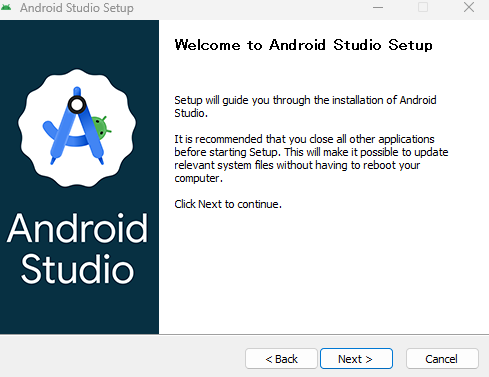
何もいにせずにNext
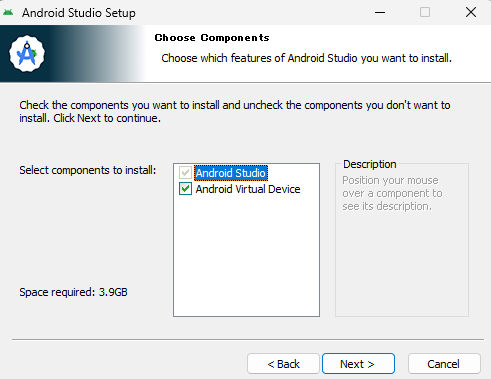
そのままでNext
フォルダの選択が出る
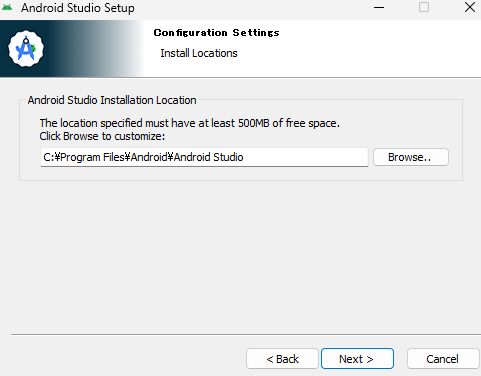
こだわりがなければNext
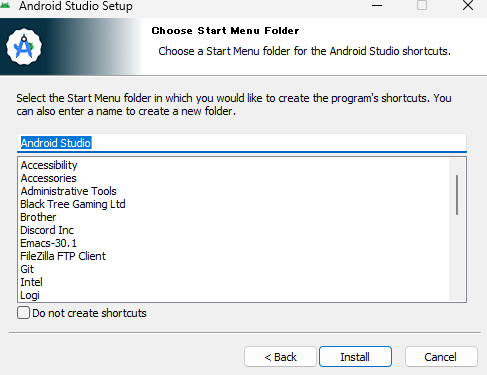
ファイル名もそのままなので Installをクリック 下の画面が表示される
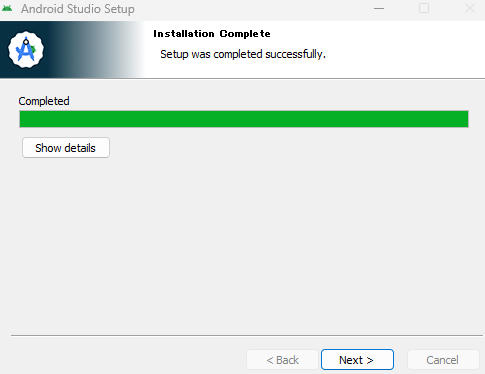
Nextをクリックして下の画面が表示される
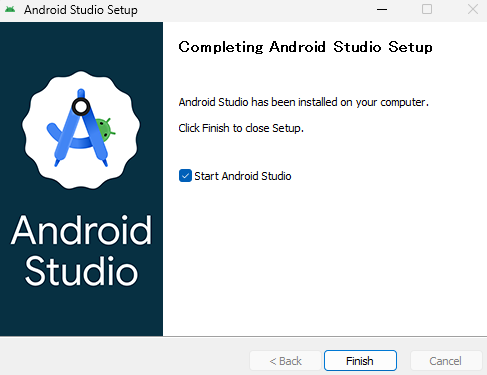
そのままFinishしてAndroidstudioが表示されるかチェック
起動したら、下の画面が表示されるので
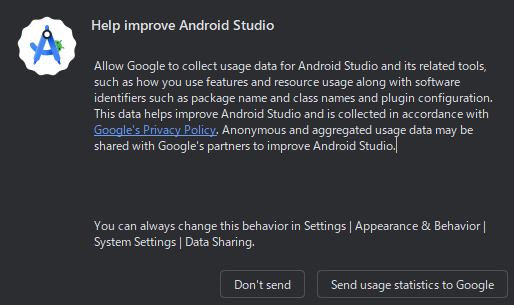
Don't Send をクリック
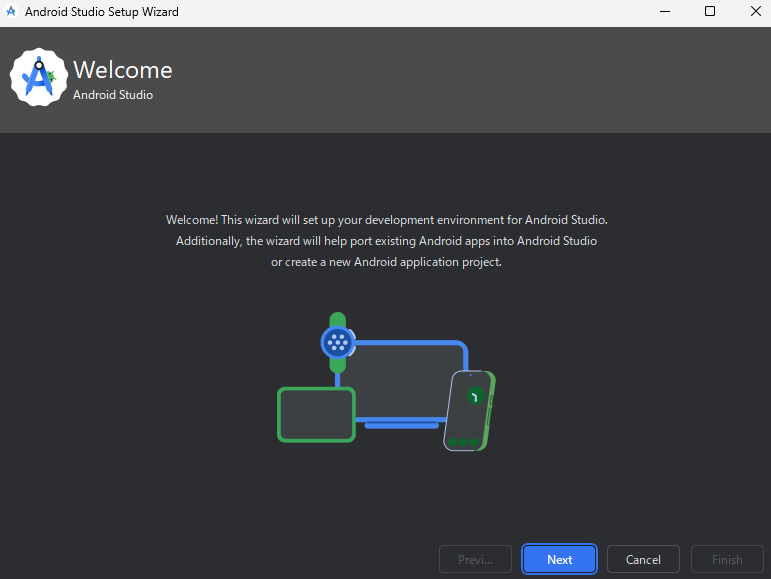
Android Studioが起動しました!!!
Android Studioの設定
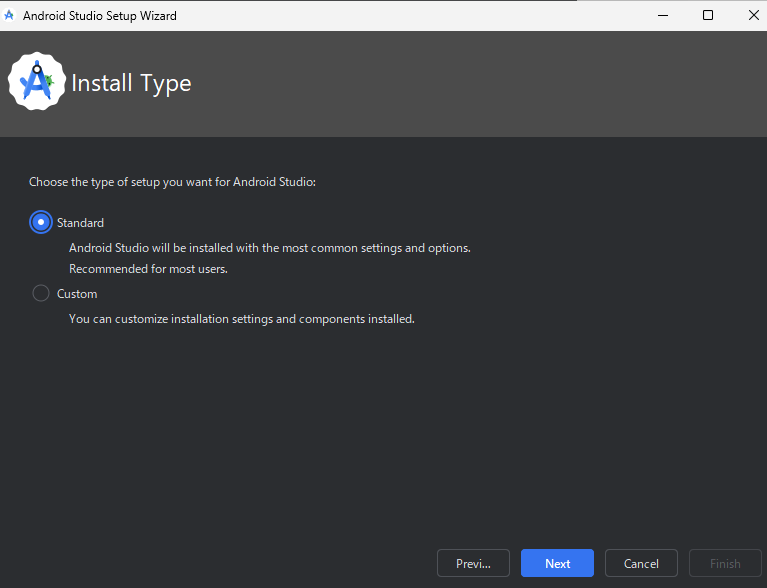
Standardを選択してNext
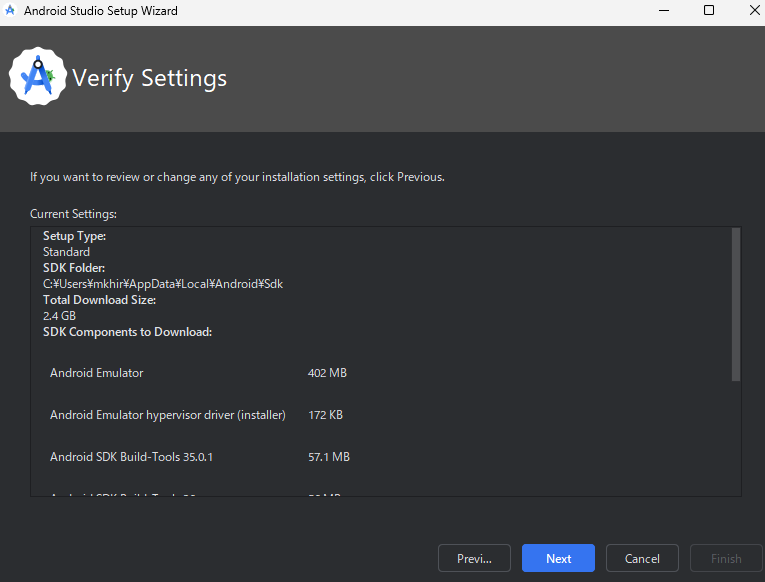
Nextをクリック
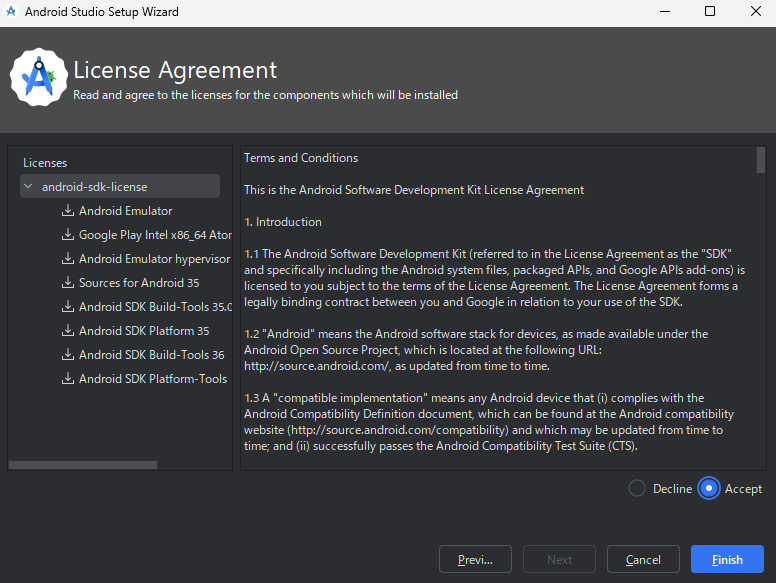
右下のAcceptのラジオボタンをクリックして Finish
したのダウンロードは数分かかります
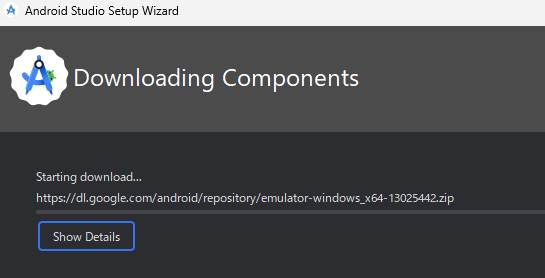
かなり時間がかかるのでAndroid studioやアンドロイドアプリを始めてつくる人は amazonでアンドロイドアプリ開発関連の本でも眺めて待ってください。
途中で、PCの設定変更のダイアログがでてくるので、作業中はPCから離れないほうがいいです。ボタンを押すまでインストールが進まないため
finishが青くなったら終わり
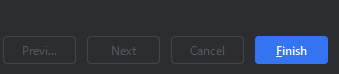
これでアンドロイドスタジオがインストールできました
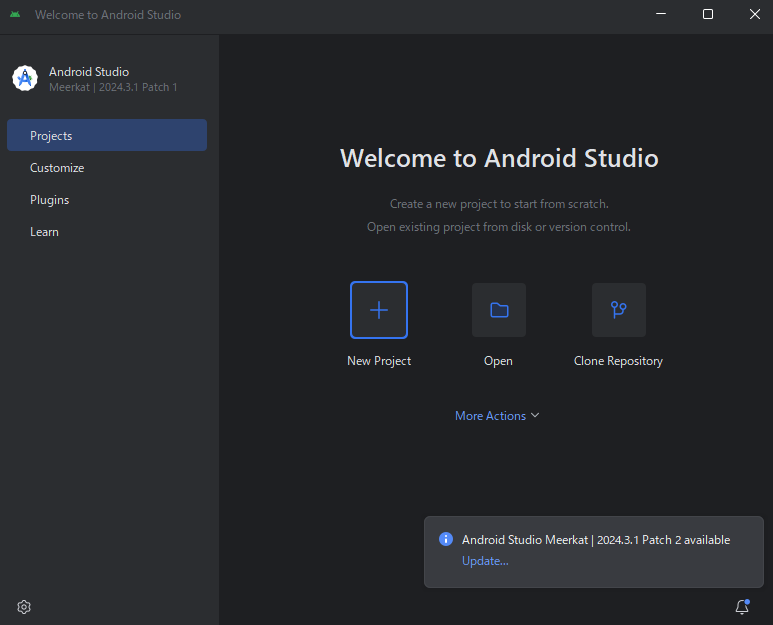
Android studioで cmdline-toolsをインストールする
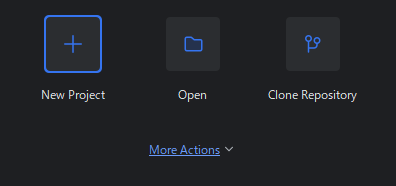
android studioで More Actionsをクリックする
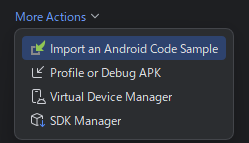
SDK Managerをクリック
メニューが表示されたら、SDK Toolsのタブをクリックして、一番右下のShow Package Details をクリック
そしてAndroid SDK Command-line Tools (latest)にクリックをする※下の方
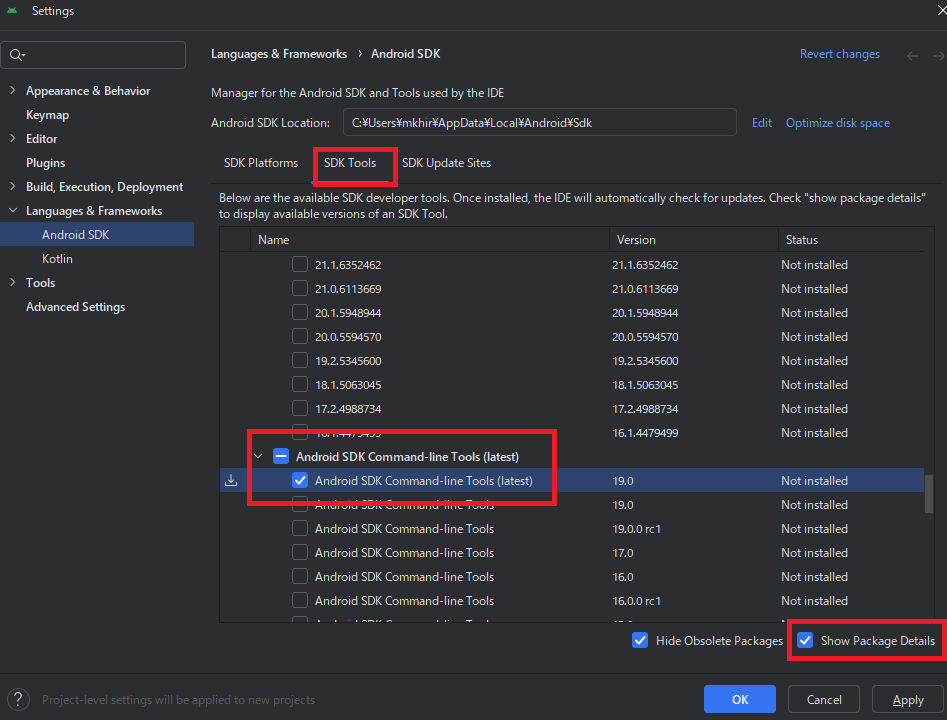
あとはOKをおす下の画面が出てOKを押すとダウンロードが始まります。
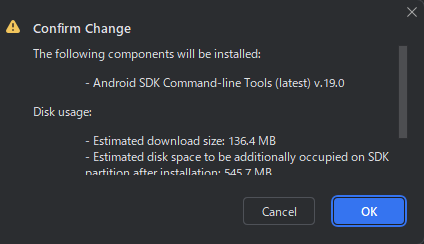
下のようにFinishになれば終わり

VScodeで追加の設定を行う
Vscodeを開くターミナルに
flutter doctor --android-licenses を入力

いくつかy/Nがでてくるので全部yをクリック

こうなったらOK
もう一度 VscodeやPower Shell で flutter doctor
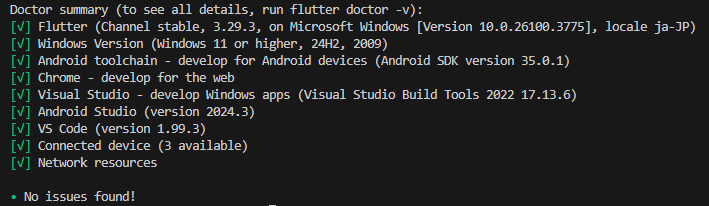
こんな感じで全部緑のチェックが付いて、No issues found! となったら完成!!